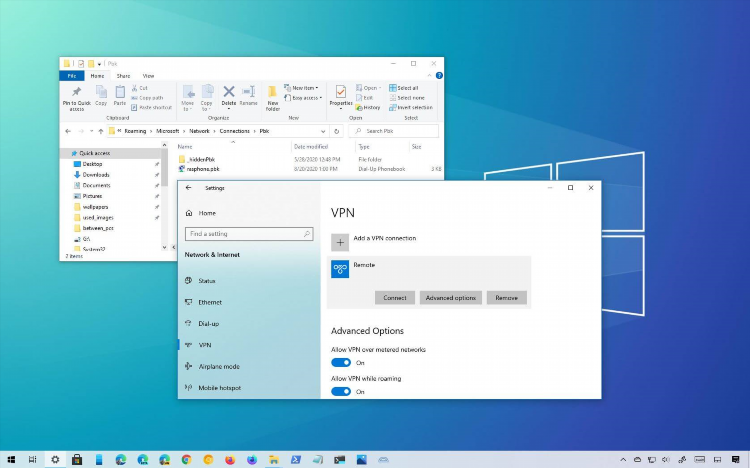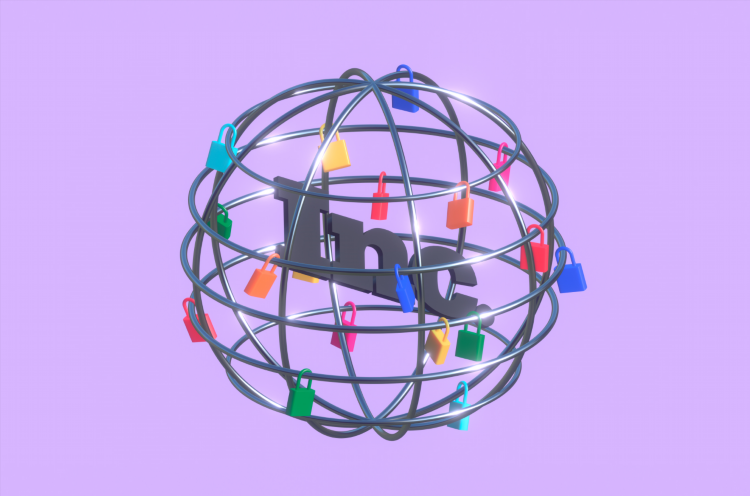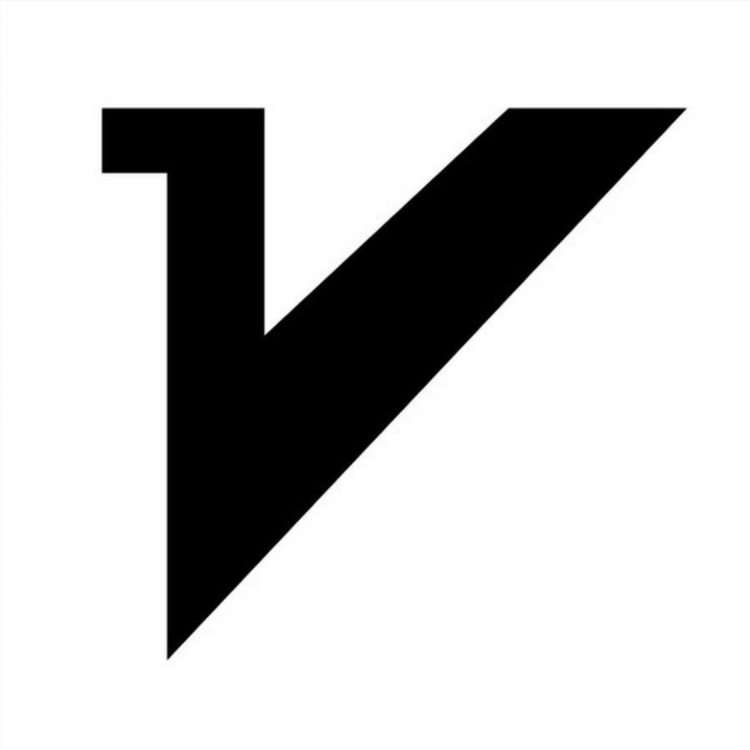Как установить впн на роутере ростелеком
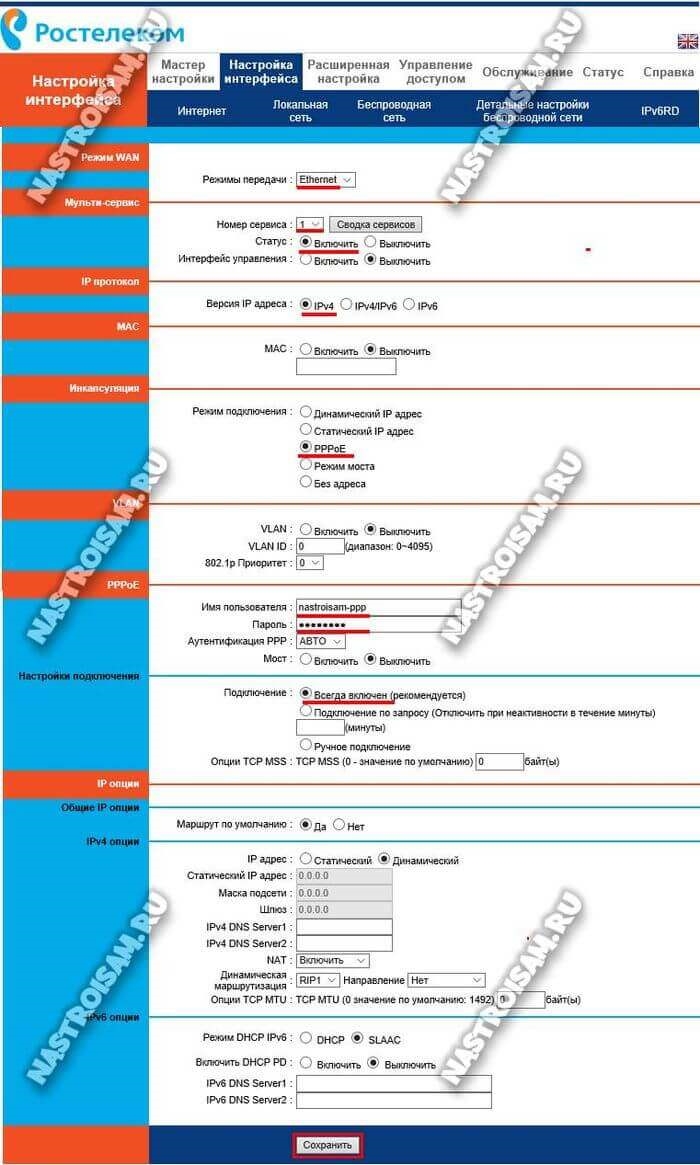
Как установить VPN на роутере Ростелеком
VPN (Virtual Private Network) позволяет безопасно и анонимно подключаться к интернету, шифруя трафик и скрывая реальные IP-адреса. Установка VPN на роутер позволяет подключить все устройства, находящиеся в сети, через защищённое соединение. В этой статье подробно объясняется, как установить VPN на роутере Ростелеком, что позволяет улучшить безопасность и приватность при использовании интернета.
Зачем устанавливать VPN на роутер Ростелеком
Установка VPN на роутере имеет несколько значительных преимуществ:
-
Защита всех устройств в сети. Все устройства, подключенные к роутеру, будут автоматически использовать VPN-соединение, что исключает необходимость установки VPN-клиента на каждом устройстве.
-
Блокировка географических ограничений. С помощью VPN можно обходить блокировки сайтов и сервисов, доступных только в других странах.
-
Увеличение уровня безопасности. VPN шифрует интернет-трафик, что помогает избежать перехвата данных, особенно при использовании открытых Wi-Fi сетей.
Настройка VPN на роутере Ростелеком может быть полезной как для домашнего, так и для офисного использования.
Шаги для установки VPN на роутере Ростелеком
Процесс настройки VPN на роутере Ростелеком можно разделить на несколько основных этапов. Он может немного варьироваться в зависимости от модели роутера и типа VPN-сервиса, но в целом процедура остаётся стандартной.
1. Подготовка
Прежде чем приступить к настройке, необходимо:
-
Выбрать VPN-сервис. Для работы на роутере можно использовать сервисы, поддерживающие OpenVPN, L2TP или PPTP. Убедитесь, что ваш VPN-поставщик предоставляет необходимые параметры для настройки на роутере.
-
Получить данные для подключения. Обычно это логин, пароль и сервер VPN (адрес сервера и, возможно, порт). Эти данные можно получить в личном кабинете на сайте VPN-поставщика.
2. Вход в настройки роутера
Чтобы начать настройку, нужно войти в административную панель роутера. Для этого:
-
Подключитесь к роутеру через браузер. Введите в адресной строке IP-адрес роутера (обычно это 192.168.1.1 или 192.168.0.1).
-
Введите логин и пароль для входа в настройки (по умолчанию это может быть admin/admin или admin/password, если вы не изменяли настройки).
3. Настройка VPN-соединения
После входа в настройки роутера необходимо найти раздел для настройки VPN. Обычно это раздел "VPN", "Сетевые настройки" или "Интернет". Дальше процесс зависит от типа VPN, который вы хотите использовать.
Настройка OpenVPN
OpenVPN является одним из самых безопасных и популярных протоколов для использования в роутерах. Чтобы настроить его:
-
В разделе VPN выберите OpenVPN.
-
Введите полученные данные от вашего VPN-поставщика (адрес сервера, логин, пароль, сертификаты).
-
Загрузите файлы конфигурации OpenVPN, если они предоставлены провайдером.
-
Сохраните настройки и перезагрузите роутер.
Настройка L2TP
L2TP (Layer 2 Tunneling Protocol) является менее требовательным, чем OpenVPN, и поддерживается большинством роутеров. Чтобы настроить L2TP:
-
Выберите в настройках роутера L2TP.
-
Введите данные для подключения, включая сервер VPN, логин и пароль.
-
При необходимости укажите ключ безопасности.
-
Сохраните настройки и перезагрузите роутер.
Настройка PPTP
PPTP является устаревшим, но всё ещё поддерживаемым протоколом. Он менее безопасен, чем OpenVPN или L2TP, но может быть использован, если другие протоколы не поддерживаются:
-
В разделе VPN выберите PPTP.
-
Введите необходимые параметры: адрес сервера, логин и пароль.
-
Сохраните изменения и перезагрузите роутер.
Проверка работы VPN
После настройки VPN-соединения необходимо убедиться, что соединение работает корректно:
-
Подключите устройство к Wi-Fi сети роутера.
-
Перейдите на сайт, который позволяет проверить ваш IP-адрес.
-
Убедитесь, что отображаемый IP-адрес соответствует стране, к серверу которой вы подключились через VPN.
Если IP-адрес изменился и стал соответствовать серверу VPN, настройка прошла успешно.
Возможные проблемы и их решение
При настройке VPN на роутере Ростелеком могут возникнуть различные проблемы. Вот несколько распространённых ситуаций:
-
Невозможность подключения. Если VPN-соединение не устанавливается, проверьте правильность введённых данных (логин, пароль, адрес сервера). Также убедитесь, что выбранный вами протокол поддерживается роутером.
-
Скорость интернета снизилась. VPN может немного замедлить интернет-соединение из-за дополнительного шифрования. Чтобы минимизировать потери скорости, попробуйте выбрать сервер VPN, который ближе к вашему географическому положению.
-
Проблемы с подключением некоторых устройств. Если отдельные устройства не могут подключиться к VPN, проверьте их настройки и убедитесь, что они правильно получают IP-адрес через роутер.
FAQ
Как узнать, поддерживает ли мой роутер VPN?
Для проверки поддержки VPN на роутере следует ознакомиться с его техническими характеристиками в инструкции или на сайте производителя. Большинство современных моделей роутеров поддерживают OpenVPN, L2TP и PPTP.
Нужно ли использовать специальное оборудование для настройки VPN на роутере Ростелеком?
Для настройки VPN на роутере Ростелеком не требуется дополнительное оборудование. Достаточно иметь совместимый роутер и активную подписку на VPN-сервис.
Как часто нужно обновлять настройки VPN на роутере?
Настройки VPN на роутере обычно не требуют частых обновлений. Однако, если VPN-поставщик меняет серверы или параметры подключения, необходимо будет внести изменения в конфигурацию роутера.
Можно ли настроить VPN на роутере Ростелеком без использования компьютера?
Да, настройку VPN можно выполнить с помощью мобильного устройства, подключившись к панели управления роутером через браузер. Однако для удобства рекомендуется использовать компьютер.
Как ускорить работу VPN на роутере?
Чтобы повысить скорость VPN-соединения, попробуйте выбрать сервер, расположенный ближе к вашему региону. Также убедитесь, что ваш роутер поддерживает современные протоколы шифрования, такие как OpenVPN, которые обеспечивают лучшее соотношение безопасности и скорости.